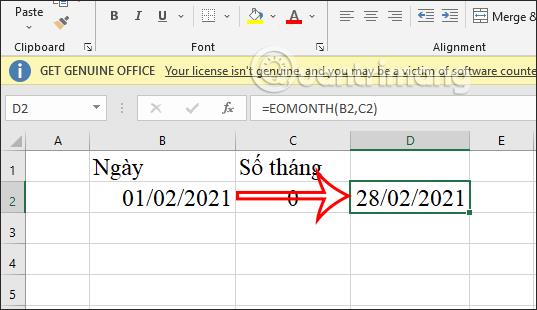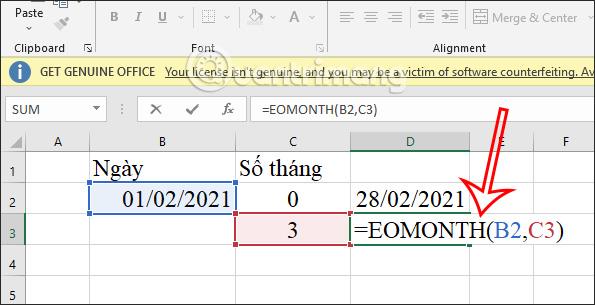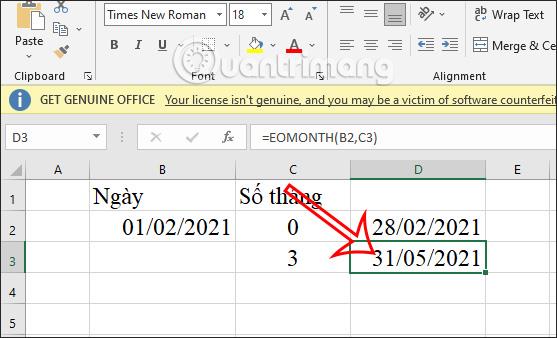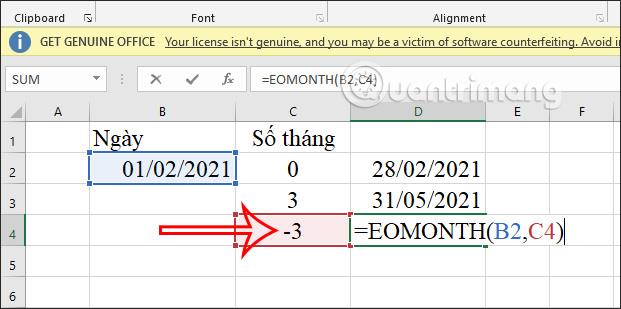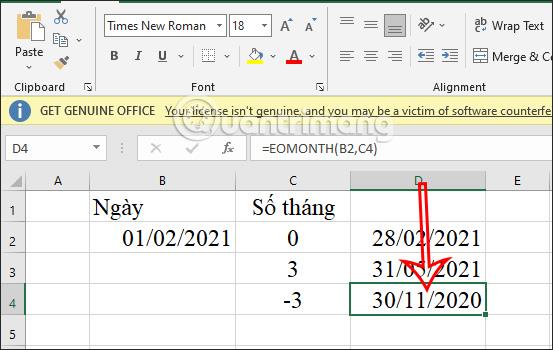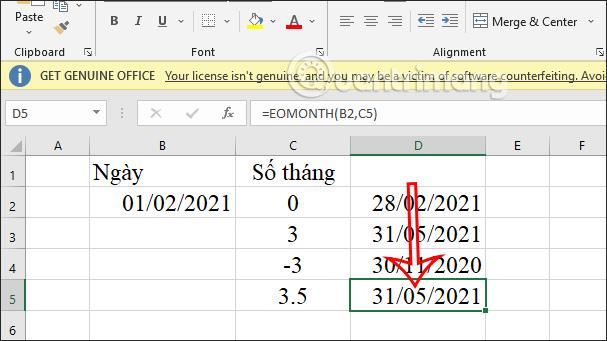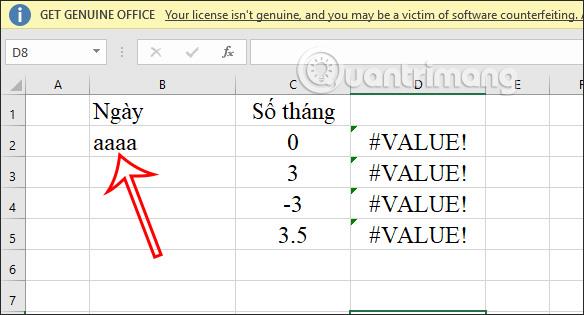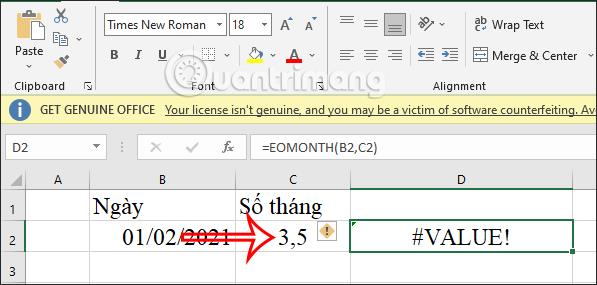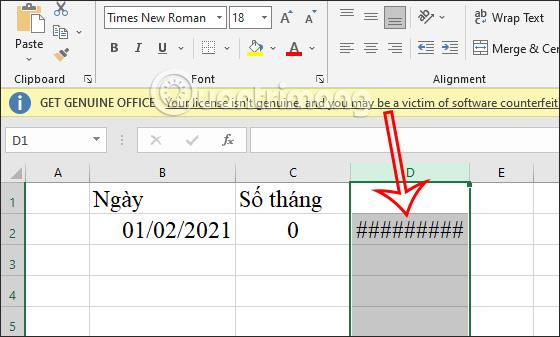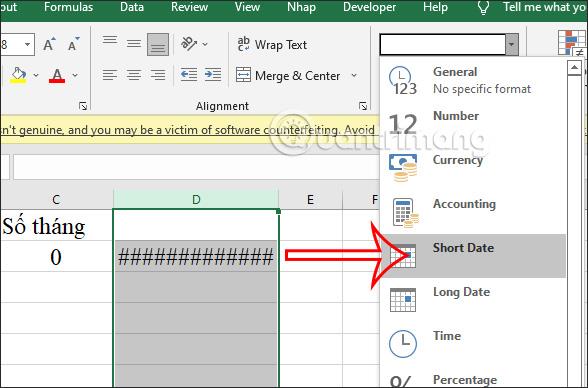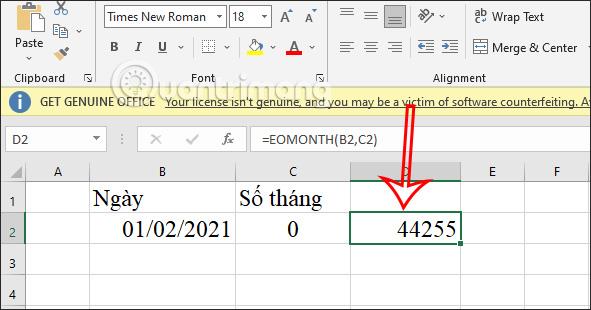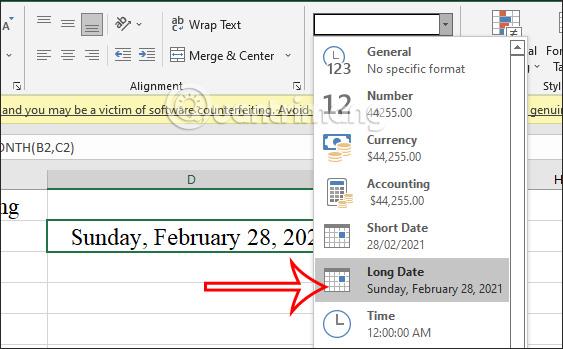Funcția EOMONTH din Excel este folosită pentru a afișa ultima zi a unei luni date, cu o implementare foarte simplă. Veți primi apoi ultima zi a unei anumite luni pe baza datelor pe care le-am introdus. Articolul de mai jos vă va ghida cum să utilizați funcția EOMONTH în Excel.
Instrucțiuni pentru utilizarea funcției EOMONTH în Excel
Funcția EOMONTH din Excel are sintaxa funcției =EOMONTH(start_date, months) . Acolo:
- Start_date: este data de referință, aceasta este orice dată folosită ca etalon pentru a găsi sfârșitul lunii.
- Luni: este numărul de luni înainte sau după start_date. Valorile pozitive dau date viitoare, iar valorile negative dau date trecute.
- Dacă start_date NU este o dată validă, funcția EOMONTH returnează valoarea de eroare #VALOARE!.
- Dacă start_date plus Months produce o dată nevalidă, funcția EOMONTH returnează valoarea de eroare #NUM!.
Pentru a înțelege mai multe despre funcția EOMONTH în Excel, o vom aplica cu exemplele de mai jos.
Găsiți ultima zi a lunii din februarie Vom introduce formula =EOMONTH(B2,C2) și apăsăm Enter.
Imediat după aceea, va afișa în ce zi este ultima zi a lunii februarie. Deoarece numărul lunii este 0, luna la data de referință va rămâne aceeași.
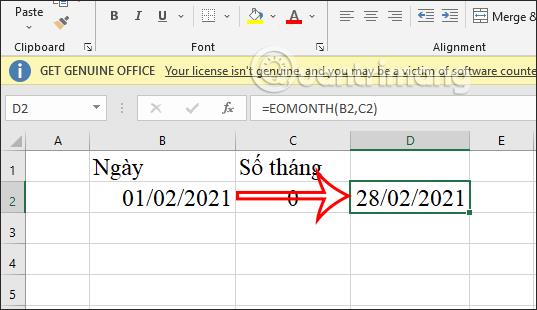
Apoi, găsiți ultima zi a lunii care este la 3 luni după 1 februarie 2021 .
Acum veți introduce formula =EOMONTH(B2,C3) și apăsați Enter.
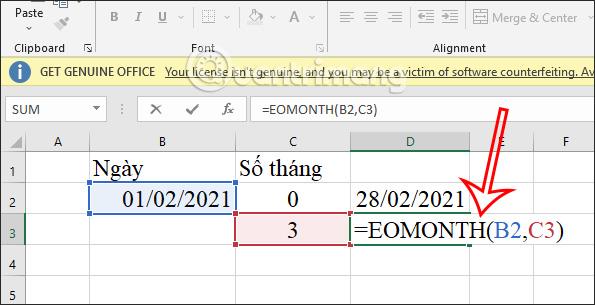
Rezultatele vor afișa și ultima zi a lunii, care este la 3 luni distanță de datele date.
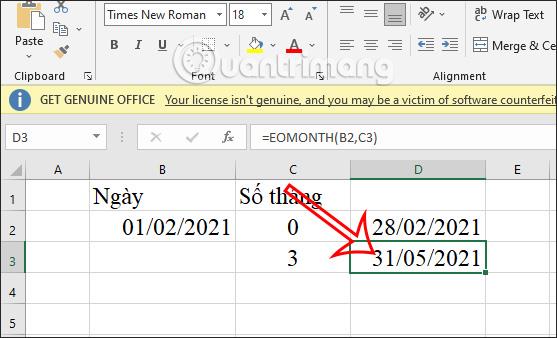
Găsiți ultima zi a lunii, cu 3 luni înainte de 1 februarie 2021.
Aici ne vom uita înapoi în timp din datele date, astfel încât numărul de luni va trebui să fie mai mic de 0 și aici va fi -3 . Introduceți formula funcției =EOMONTH(B2,C4) și apăsați Enter.
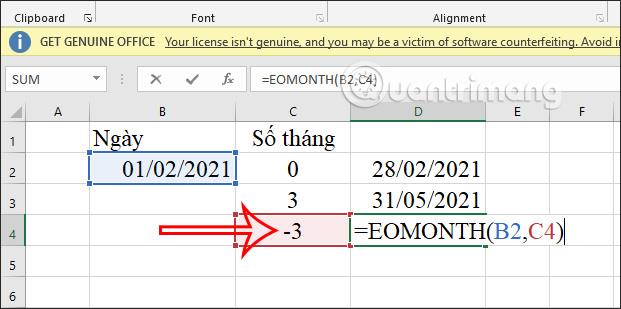
Ca urmare, veți vedea ultima zi a lunii respective, cu 3 luni înainte de 1 februarie 2021.
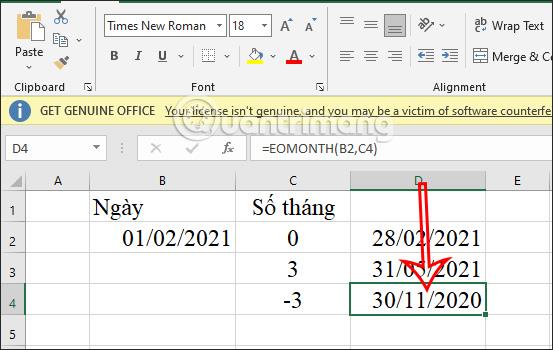
Găsiți ultima zi din lună care este cu 3,5 luni înainte de 1 februarie 2021.
În cazul în care numărul de luni nu este un întreg, funcția îl convertește automat într-un număr întreg de 3 luni. Introducem formula funcției ca de obicei =EOMONTH(B2,C5) și apoi apăsăm Enter. Rezultatele arată și ultima dată, așa cum se arată mai jos.
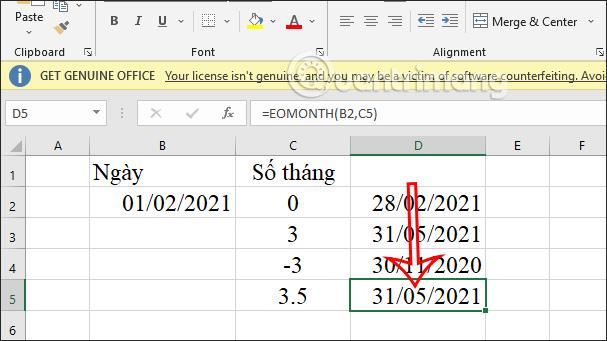
Cum să remediați erorile funcției EOMONTH în Excel
La implementarea sintaxei funcției EOMONTH în Excel, vor apărea unele erori din cauza introducerii de către utilizator a unei formule greșite, a formatului de dată incorect etc.
EOMONTH afișează eroarea #VALUE
Când apare eroarea #VALUE pentru această funcție EOMONTH, există multe cazuri, cum ar fi formatul argumentului datei de începere este nevalid.
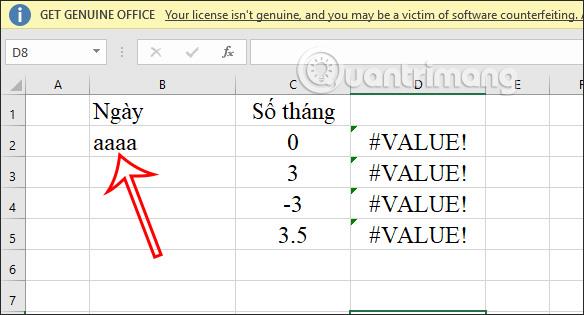
Sau în cazul în care numărul lunii este un întreg, dar formatul greșit conform reglementărilor computerului este 3.5, va fi afișată și eroarea #VALUE.
Dacă doriți să schimbați . la , pentru a utiliza în Excel sau invers, consultați articolul de mai jos.
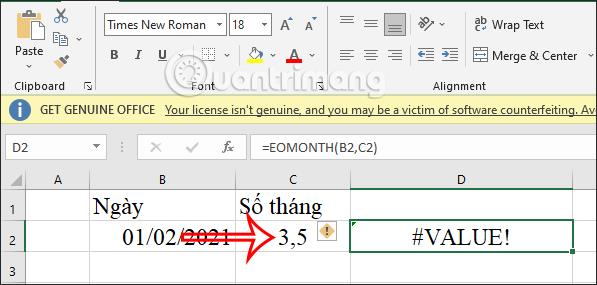
Funcția EOMONTH arată eroarea #
Această eroare este foarte ușor de remediat, deoarece am formatat incorect datele de timp returnate sau pentru că celula care conține datele este prea scurtă, așa că apare eroarea #####.
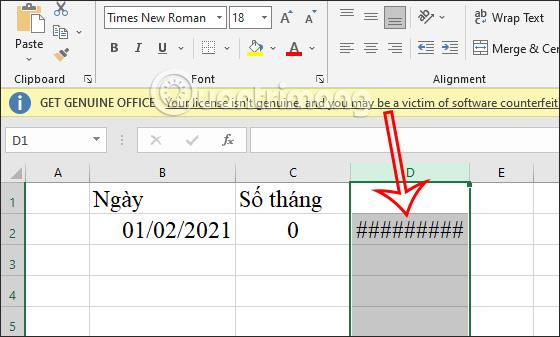
Modul simplu este să faceți clic pe caseta de rezultate, apoi să ajustați formatul la Data scurtă .
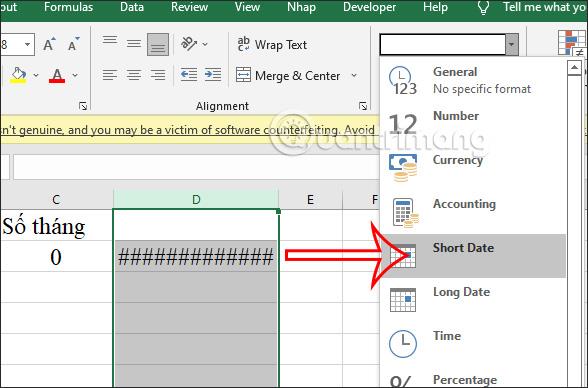
Eroarea funcției EOMONTH nu afișează data
Această eroare se datorează faptului că nu ați format rezultatul ca dată, așa că se va converti automat în formatul numeric, după cum urmează. Poate pentru că l-ați formatat ca număr implicit, rezultatul va fi convertit într-un număr.
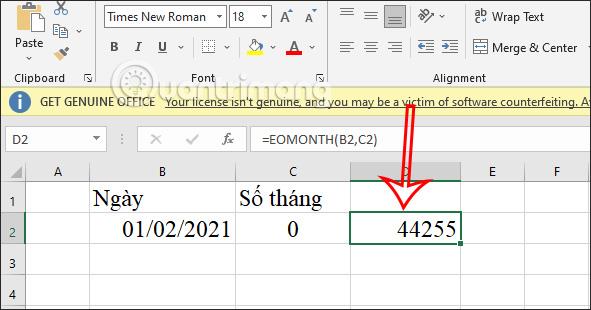
Remedierea este, de asemenea, simplă, faceți clic pe caseta de rezultat și apoi convertiți-o în format de dată scurtă sau dată lungă, în funcție de dvs.
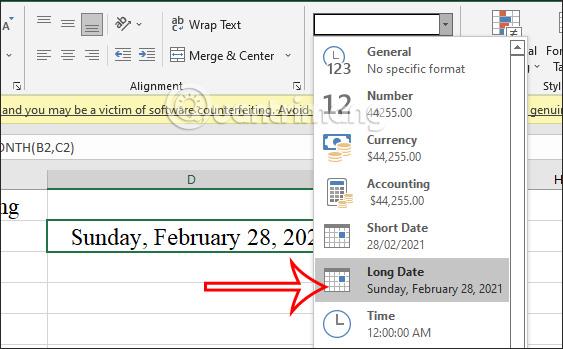
Tutorial video despre utilizarea funcției Excel EOMONTH